Slik kaster du nettsteder til TV-en din fra Microsoft Edge

Microsofts Edge-nettleser mottar støtte for media-støping som en del av Windows 10s første store oppdatering. Edge kan nå kaste media til MIracast og DLNA-aktiverte enheter. Dette er ikke kompatibelt med Googles Chromecast, men det kan brukes til lignende formål.
Windows 10 har allerede tillatt deg å kaste hele skrivebordet ditt til en Miracast-enhet eller streame medier til DLNA-enheter, men Edges nye støpestøtte lar deg Gjør bare nettleseren din.
Kast fra kant til skjermbilde
RELATERT: Hva er nytt i Windows 10s første store novemberoppdatering
For å starte streaming, bare hør til nettsiden du vil streame i Microosft Kant. Klikk eller trykk på menyknappen og velg "Cast media to device". Du får se en liste over nærliggende MIracast- og DLNA-enheter du kan bruke. Velg en enhet og start avstøpning.
Dette vil ikke fungere med beskyttet medieinnhold som Netflix og Hulu. Det vil imidlertid fungere med YouTube og mange andre video nettsteder. Det vil også fungere for musikkstrømmende nettsteder, nettbaserte presentasjoner, fotogallerier og alt annet medieinnhold du kanskje vil streame.

Bruk Miracast eller DLNA til å streame skrivebordet og andre medier
Du kan Bruk også MIracast til å kaste hele skrivebordet ditt i stedet for å stole på Edges støtte. Bare åpne "actionsenteret" - klikk på varslingsikonet i systemstatusfeltet eller sveip inn fra høyre. Klikk eller klikk på "Prosjekt" -ikonet, velg det du vil prosjektet, velg "Koble til et trådløst display", og velg enheten.
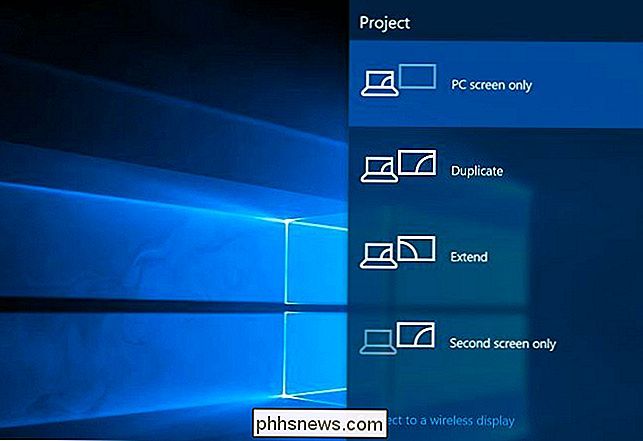
Hvis du har en DLNA-enhet, kan du kaste lokale mediefiler til den. Høyreklikk eller trykk lenge på en mediefil, pek på "Cast media to", og velg alternativet.
Det er også en "Cast to Device" -knapp i Filmer og TV-appen som følger med Windows 10. Andre Windows 10 Apper kan inneholde en knapp for dette - det er opp til hver enkelt apputvikler.
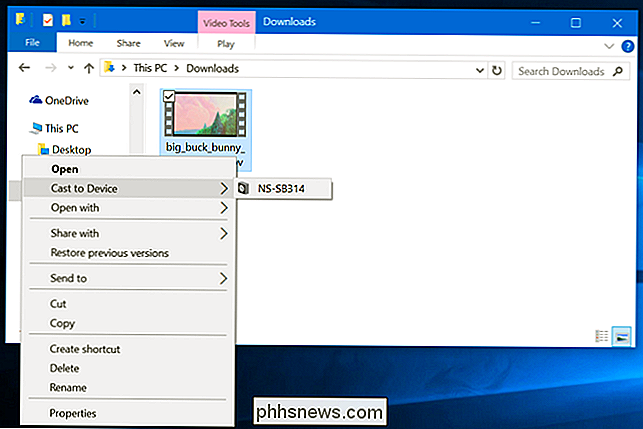
Få en Miracast eller DLNA-aktivert enhet
Før du kan bruke dette, trenger du en Miracast eller DLNA-aktivert enhet. Hvis du ikke ser noen tilgjengelige enheter når du prøver å streame, må du kanskje kjøpe en - eller aktivere funksjonen på en enhet du allerede eier.
Miracast er en trådløs displaystandard som teoretisk sett skal være resten av Bransjens svar på Apples AirPlay. Hvis du har en Roku eller Amazon Fire TV-enhet, kan du Miracast from Edge til din TV. Du kan også kjøpe dedikerte MIracast dongles som kobler til en HDMI-port. Microsofts Xbox One har nå også Miracast-støtte takket være en oppdatering også.
DLNA er en eldre standard. Din videospillkonsoll, en TV eller en annen enhet du ligger rundt, kan støtte den. Men hvis du leter etter en moderne enhet til dette formålet, er du sannsynligvis bedre i å få en Miracast-aktivert enhet.
Det er alltid muligheten til å bare koble til en HDMI-kabel og koble datamaskinen til TVen På den måten vil den gammeldags kablede tilnærmingen alltid fungere godt og vil ikke ha det lag som en trådløs løsning kan ha.

5 gratis online OCR-tjenester testet og omtalt
Har du et PDF-dokument eller et bilde som du vil konvertere til tekst? Nylig sendte noen meg et dokument i posten som jeg trengte å redigere og sende tilbake med rettelser. Personen kunne ikke finne en digital kopi, så jeg var opptatt av å få all den teksten til digitalt format.Det var ingen måte jeg skulle tilbringe timer å skrive alt inn igjen, så jeg endte med å ta et fint, høyverdig bilde av dokumentet og brente meg så gjennom en rekke online OCR-tjenester for å se hvilken som ville gi meg det beste resultater.I denne ar

Slik bruker du Nest Thermostat til å kjøle huset ditt på grunnlag av fuktighet
Når klimaanlegget går om sommeren, kan det ikke nødvendigvis fungere på en måte som optimaliserer ditt hjem fuktighetsnivå . Med Nest Thermostat kan du fortelle klimaanlegget å avkjøle huset ditt basert på fuktighetsnivå, slik at huset ditt ikke føles som en Florida-sump. De fleste termostater kommer ikke med en fuktighetssensor.



